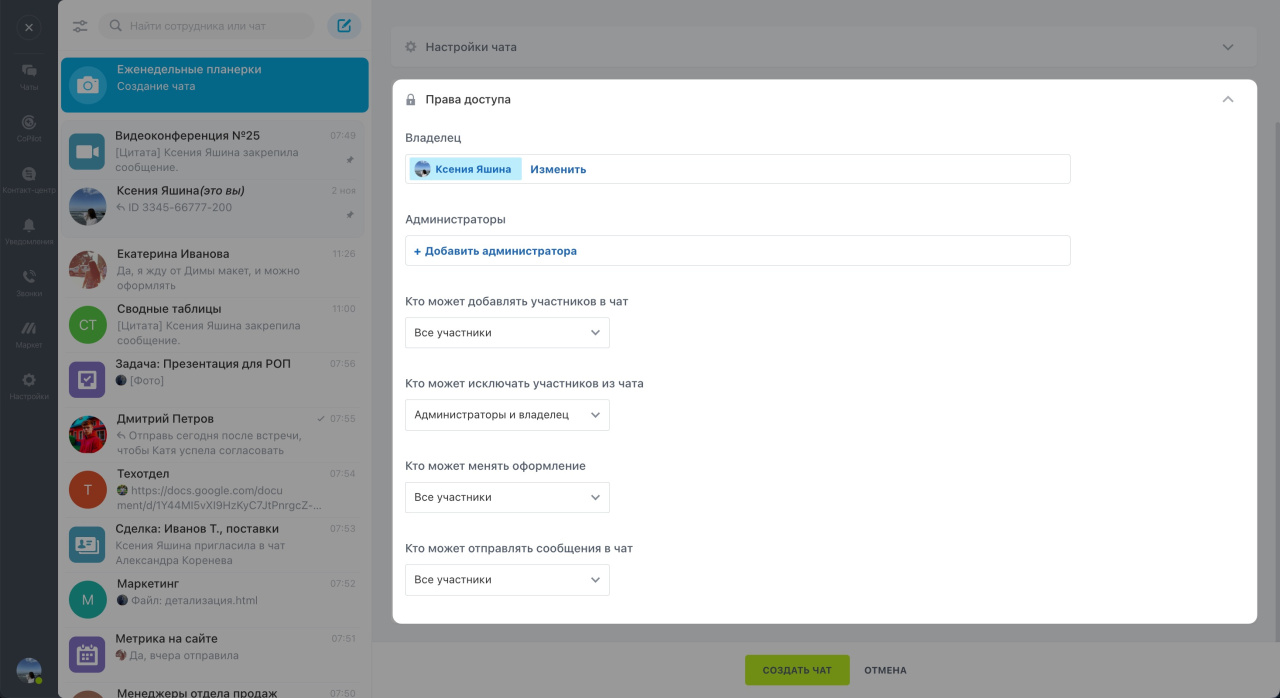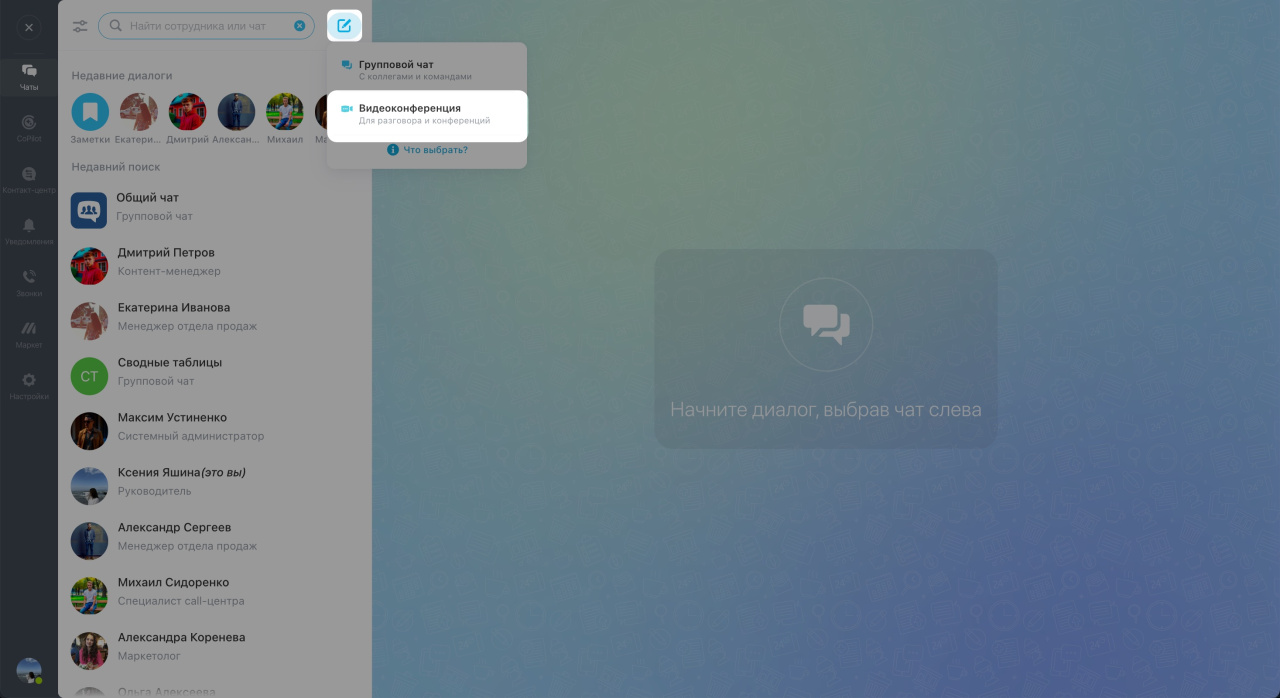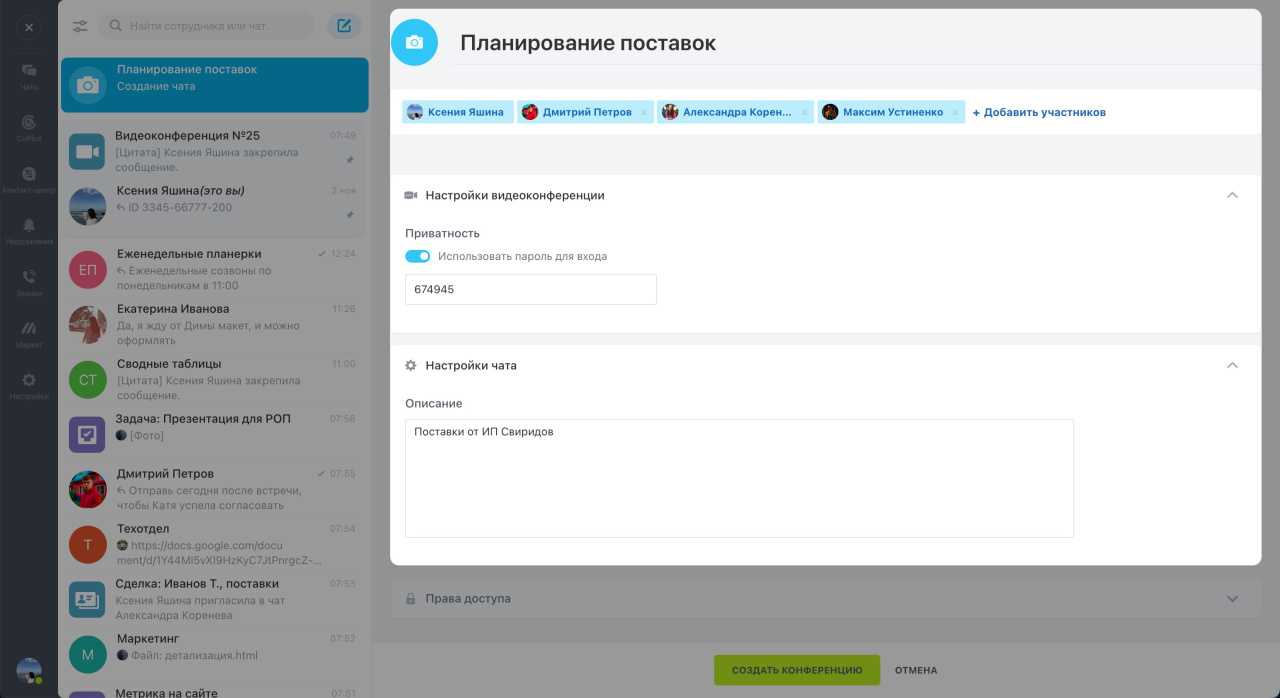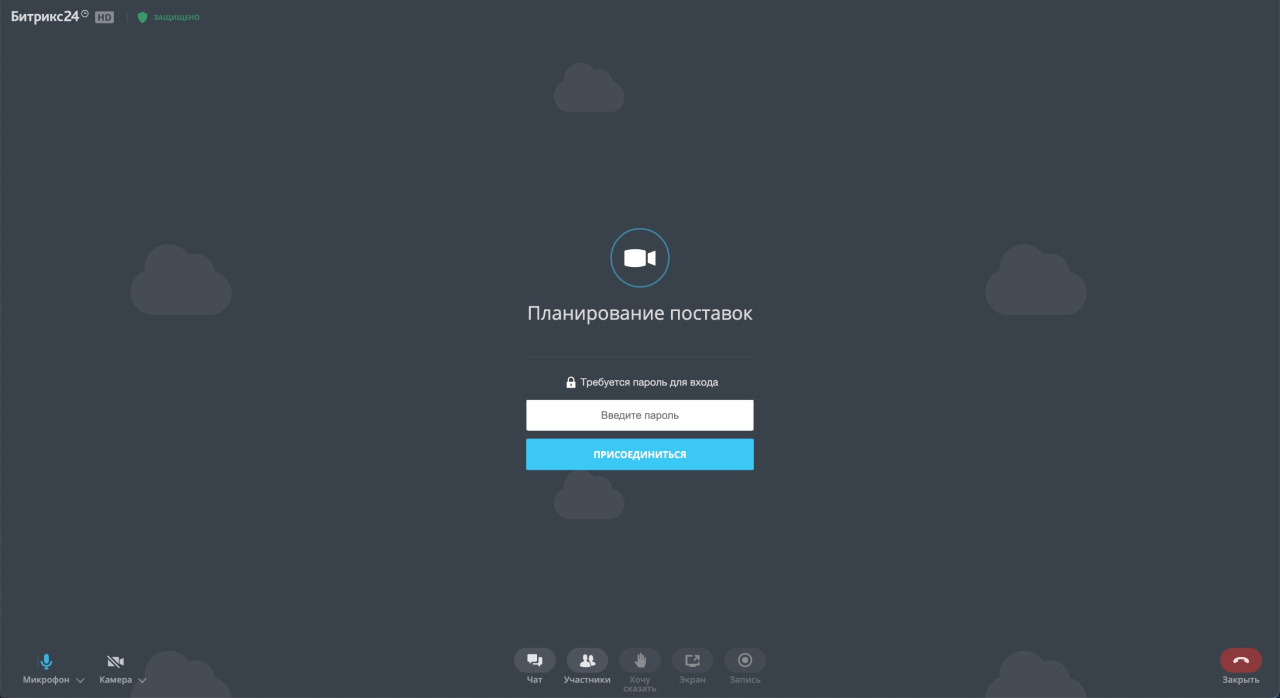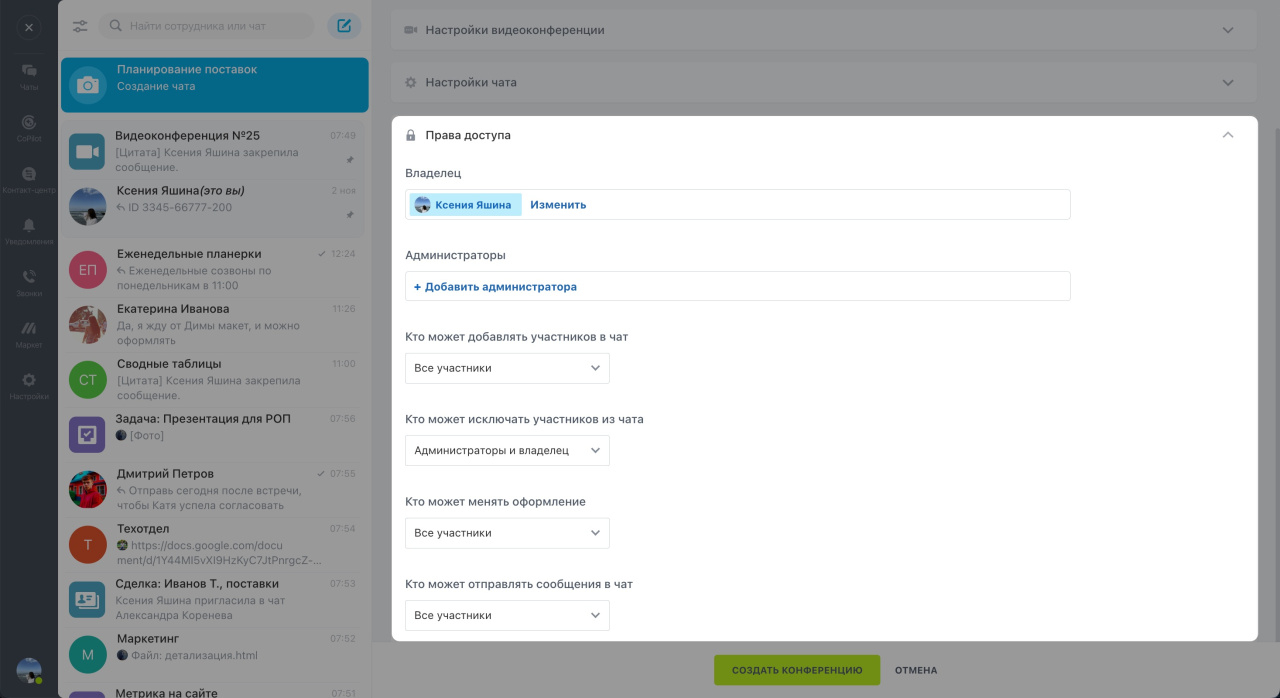Групповой чат
Это чат для совместной работы. Нажмите кнопку создания нового чата и выберите Групповой чат.Введите название чата и добавьте участников. Можно добавить сразу отдел: новые сотрудники добавятся автоматически, а уволенные исключатся. Чтобы это сделать, перейдите во вкладку Отделы и выберите нужный.
Укажите описание и настройте приватность в блоке Настройки чата. Если функция Доступен в поиске активна, сотрудники компании смогут найти чат по названию и присоединиться к нему.
Настройте права доступа в чате. Назначьте владельца и администраторов чата и укажите, кто может управлять участниками, отправлять сообщения и менять иконку:
- все участники,
- администраторы и владелец,
- только владелец.
Хотите стать первым, кто узнает о важных обновлениях в продукте?
Уроки, обучение, полезные истории, кейсы и эксклюзивные эфиры — все в Telegram-канале для пользователей «Битрикс24 печатает»
Уроки, обучение, полезные истории, кейсы и эксклюзивные эфиры — все в Telegram-канале для пользователей «Битрикс24 печатает»
Видеоконференция
Видеоконференции — это групповые звонки между сотрудниками и внешними пользователями. При создании чата с видеоконференцией автоматически формируется ссылка на нее. Отправьте ссылку на видеоконференцию участникам, которые не зарегистрированы в вашем Битрикс24.Видеоконференции
Укажите название чата и описание, добавьте участников и настройте приватность. Придумайте пароль для входа в разделе Приватность, чтобы к видеоконференции не присоединились посторонние пользователи.
Настройте права доступа: назначьте владельца и администраторов, укажите, кто может управлять списком участников, отправлять сообщения в чат и менять иконку.
Коротко
- В Битрикс24 есть личные, групповые чаты и чаты видеоконференций.
- В настройках группового чата и видеоконференции можно управлять списком участников, настраивать права доступа и приватность.
- Видеоконференции можно использовать для групповых звонков между сотрудниками и внешними пользователями, которые не зарегистрированы в Битрикс24.
Рекомендуем прочитать:


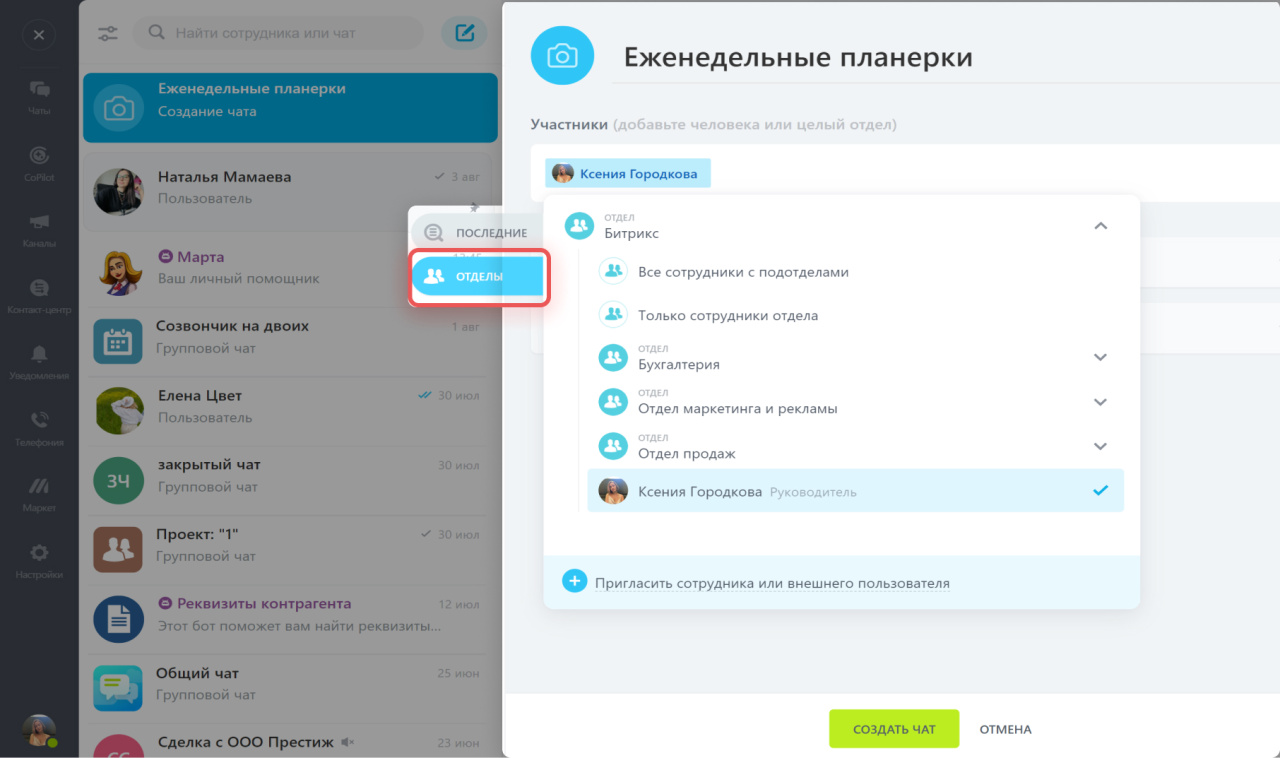
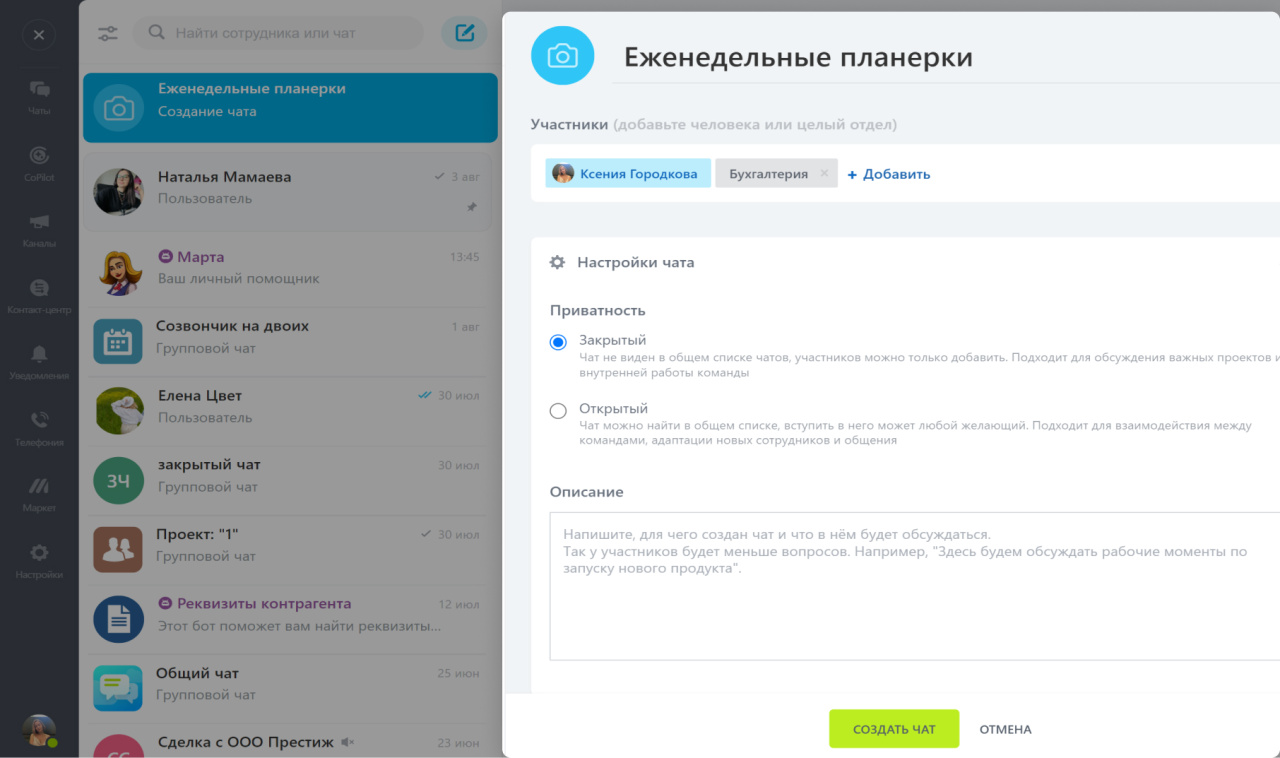 <
<